Windows下安装 MySQL 5.7
一、Mysql下载
1:进入下载页面下载 zip 包: https://dev.mysql.com/downloads/mysql/,默认是最新版本
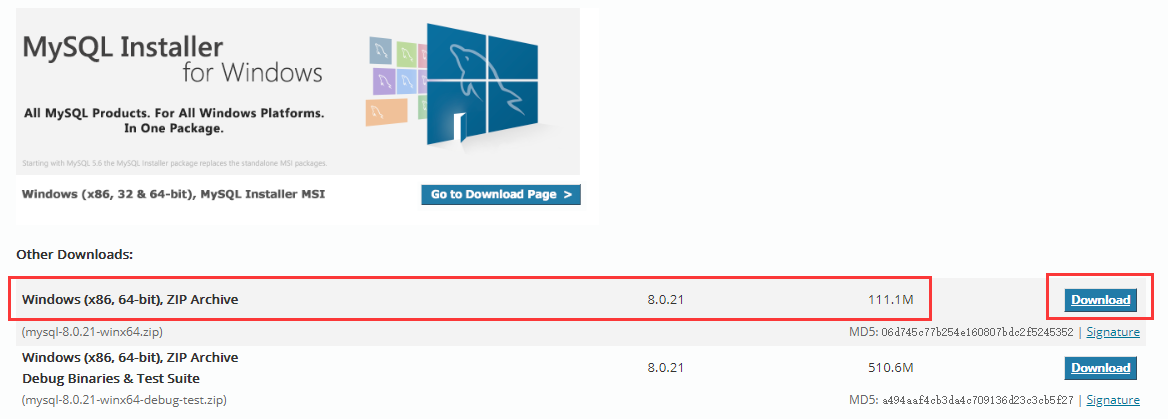
2:其他版本的下载链接:https://downloads.mysql.com/archives/community,比如我们要下载 5.7.x 的版本,在该页面选择数据库版本和操作系统,下载 64 位的 zip 包
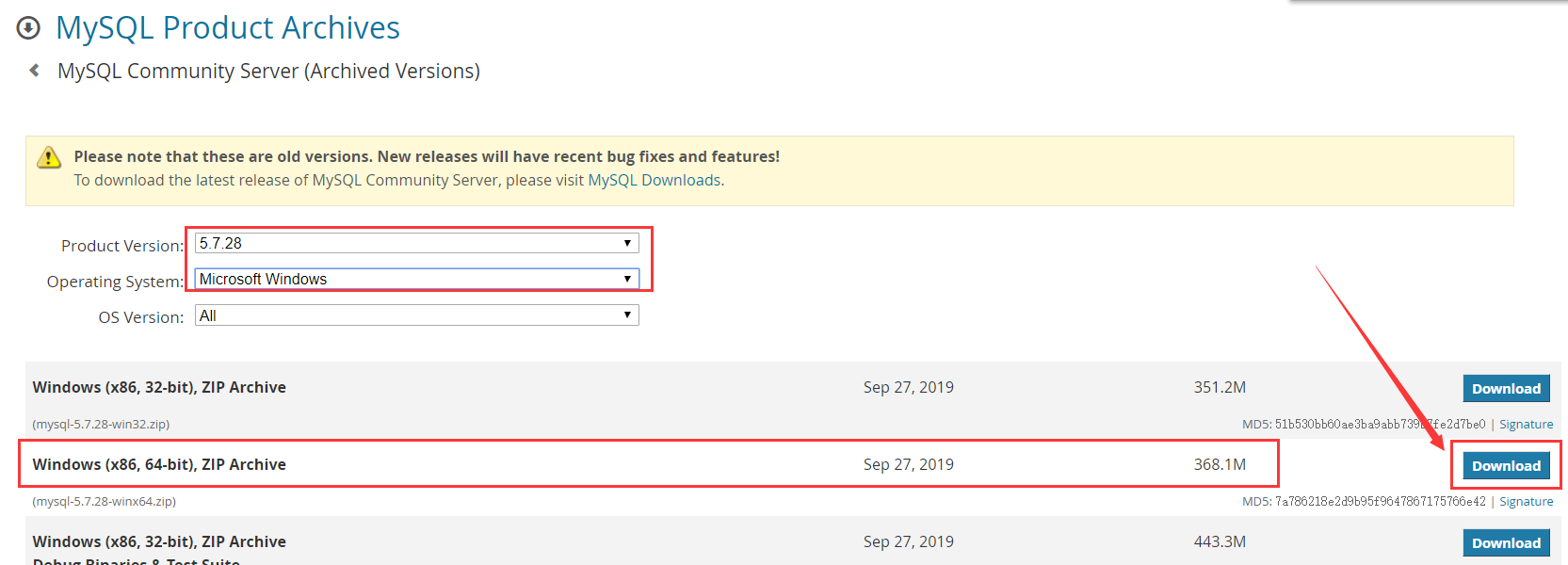
二、Mysql安装与配置
1:将下载下来的 zip 文件解压到相应目录
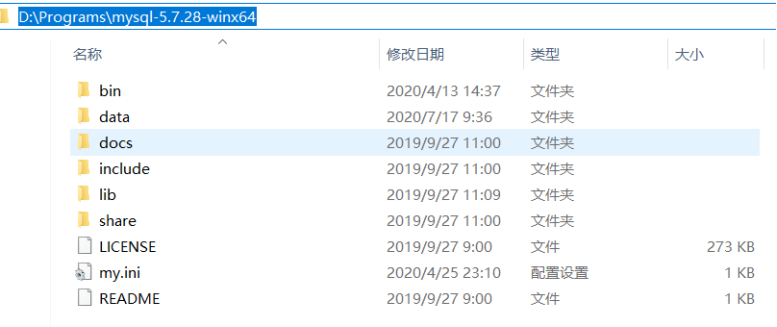
三、Mysql配置
1:创建配置文件my.ini
使用文本编辑器,在解压的根目录创建一个 my.ini 配置文件,内容如下:
注意如果本地已经有另外的 MySQL 服务,注意修改为其他端口

四、Mysql服务安装与启动
1:安装 MySQL 服务
以管理员方式打开 cmd 窗口,进入到 MySQL 解压目录下的 bin 目录中,执行命令进行安装:mysqld install MYSQL5.7 --defaults-file="D:\Programs\mysql-5.7.28-winx64\my.ini"
其中 MYSQL5.7 是新装的 MySQL 服务名,如果本地没有安装其他的 MySQL 可以直接执行 mysqld install 无需指定服务名,--defaults-file 参数指向刚新建的配置文件路径。
2:初始化数据库
执行命令进行数据库初始化:./mysqld --initialize
这一步千万不要忘记,否则会出现服务无法启动
3:启动 MySQL 服务
执行命令启动Mysql服务:net start MYSQL5.7
MYSQL5.7 是新的服务名,如果本地没有安装其他的 MySQL 可以直接执行 net start MySQL
4:获取初始密码
启动成功,此时 root 用户的初始密码保存在新建的 data 文件夹下。err 文件内,搜索 password,找到密码

5:登录 MySQL,修改密码
登录 MySQL 成功后,运行下面 SQL 脚本修改密码:set password for root@localhost = password('123456'); # 123456是你设置的新密码




【推荐】编程新体验,更懂你的AI,立即体验豆包MarsCode编程助手
【推荐】凌霞软件回馈社区,博客园 & 1Panel & Halo 联合会员上线
【推荐】抖音旗下AI助手豆包,你的智能百科全书,全免费不限次数
【推荐】博客园社区专享云产品让利特惠,阿里云新客6.5折上折
【推荐】轻量又高性能的 SSH 工具 IShell:AI 加持,快人一步
· 一个费力不讨好的项目,让我损失了近一半的绩效!
· 清华大学推出第四讲使用 DeepSeek + DeepResearch 让科研像聊天一样简单!
· 实操Deepseek接入个人知识库
· CSnakes vs Python.NET:高效嵌入与灵活互通的跨语言方案对比
· Plotly.NET 一个为 .NET 打造的强大开源交互式图表库